Enviado por aitux el Dom, 07/26/2009 - 10:39.
Grabar imágenes de CD Trisquel
Este manual cubre los pasos requeridos para la creación de un disco arrancable de Trisquel para usuarios que utilizan los sistemas operativos Microsoft Windows y Mac OS X. Este manual NO es una invitación a usar sistemas operativos privativos; está diseñado para ayudar a migrar desde esos sistemas hacia los que son libres, como es el caso de Trisquel.
Métodos descritos
- En Trisquel
- En Windows
- En Mac OS X
- además de enlaces a documentaciones externas en Más ayuda
En Trisquel
- Descargar una imagen de disco de Trisquel desde nuestra página de descargas.
- Haga clic con el botón derecho en una imagen.iso y seleccione "Brasero Disc Burner".
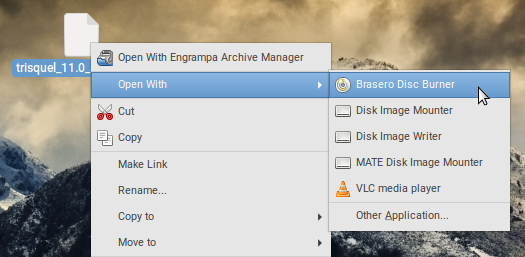
- A continuación, seleccione un disco para escribir y comience a grabar haciendo clic en "Grabar".
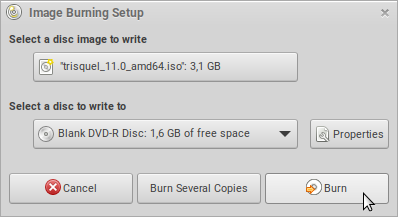
En Windows
- Descargue una imagen de Trisquel desde nuestra página de descargas.
- Descargue e instale InfraRecorder, un programa libre para la grabación de discos.
En el 2017 este proyecto no ha lanzado nuevas versiones desde el 2012, esto podría ser un riesgo potencial de seguridad, es preferible hacer uso de un software Libre y Libre mantenido como Unetbootin, (documentación para Windows, disponible en el sitio).
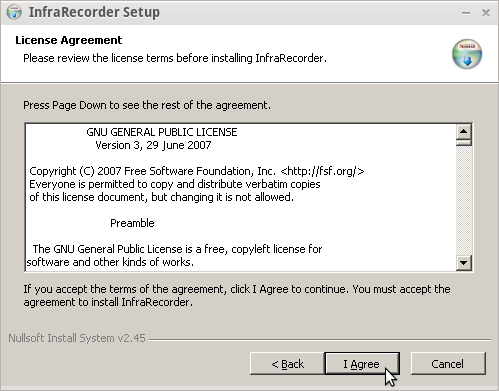
- Inserte un disco grabable (por ejemplo, CD-RW o DVD-RW) en la grabadora y seleccione "no hacer nada" o "cancelar" si aparece algún mensaje de arranque automático.
- Abra InfraRecorder y seleccione Escribir imagen.
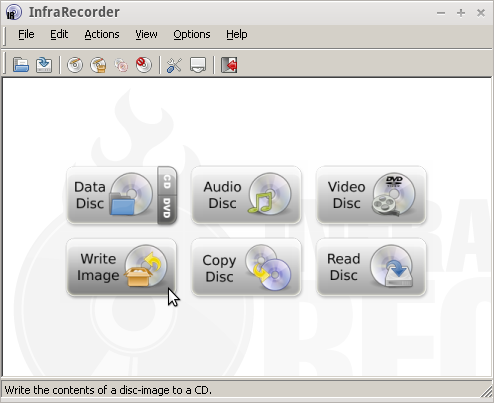
- Seleccione la imagen ISO que descargó en el paso 1, por ejemplo "trisquel_4.5_i686.iso", y haga clic en 'Abrir'.

- Compruebe la configuración de grabación. Asegúrese de elegir una velocidad de grabación baja para una grabación sin errores; luego haga clic en 'Aceptar'.
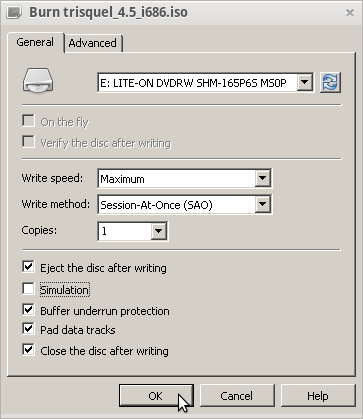
- El progreso de la grabación se mostrará mientras se crea el disco.
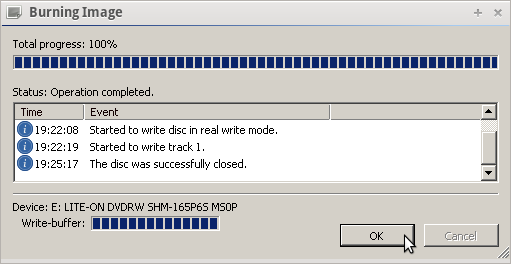
En Mac OS X
- Descargar una imagen de disco de Trisquel desde nuestra página de descargas.
- Descargue e instale Burn, un programa de software libre que graba imágenes de disco.
- Haga doble clic en el archivo ZIP descargado para extraer la aplicación, luego haga doble clic en Grabar para iniciarla.

- Haga clic en "Copiar" en la pestaña superior.
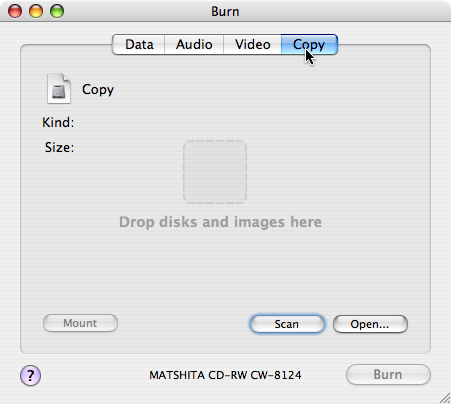
- Busque la imagen del disco Trisquel descargada, luego arrástrela a la zona de colocación titulada "Colocar discos e imágenes aquí".

- Haga clic en el botón 'Grabar' en la esquina inferior derecha de la ventana.

- Inserte un disco grabable, como un CD-R o un DVD-R (los discos regrabables también funcionan) en la unidad de disco de su sistema, luego haga clic en el botón 'Grabar' en el cuadro de diálogo emergente. Asegúrese de elegir una velocidad de grabación baja para una grabación sin errores; luego haga clic en 'Aceptar'.
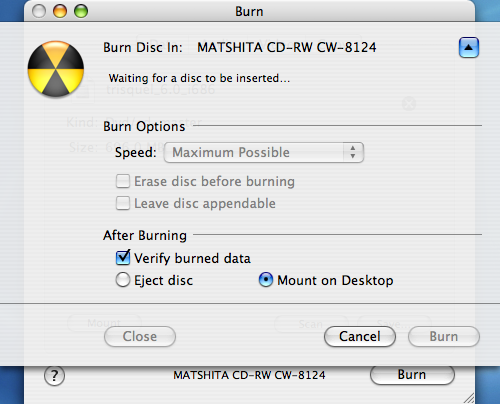
- El progreso de la grabación se mostrará mientras se crea el disco.
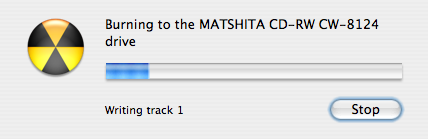
Más ayuda
- Unetbootin - unetbootin.github.io
- InfraRecorder Documentación - infrarecorder.org
- Burn Documentación - burn-osx.sourceforge.net
Revisiones
01/21/2011 - 15:22
anonymous

